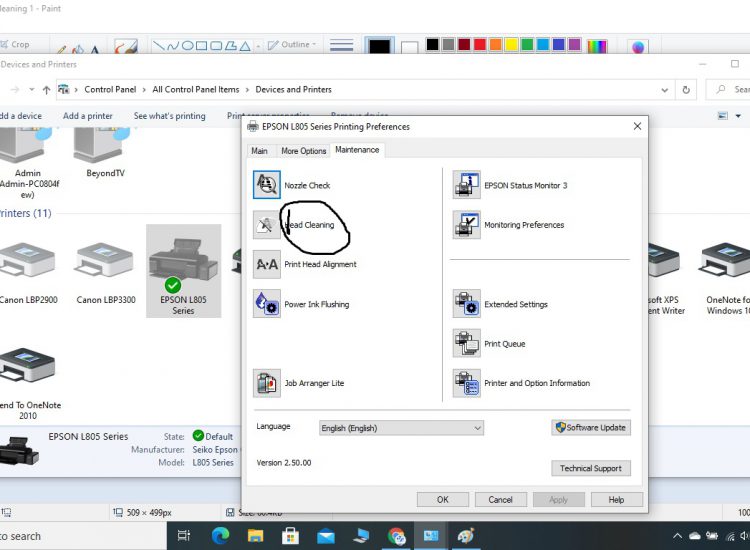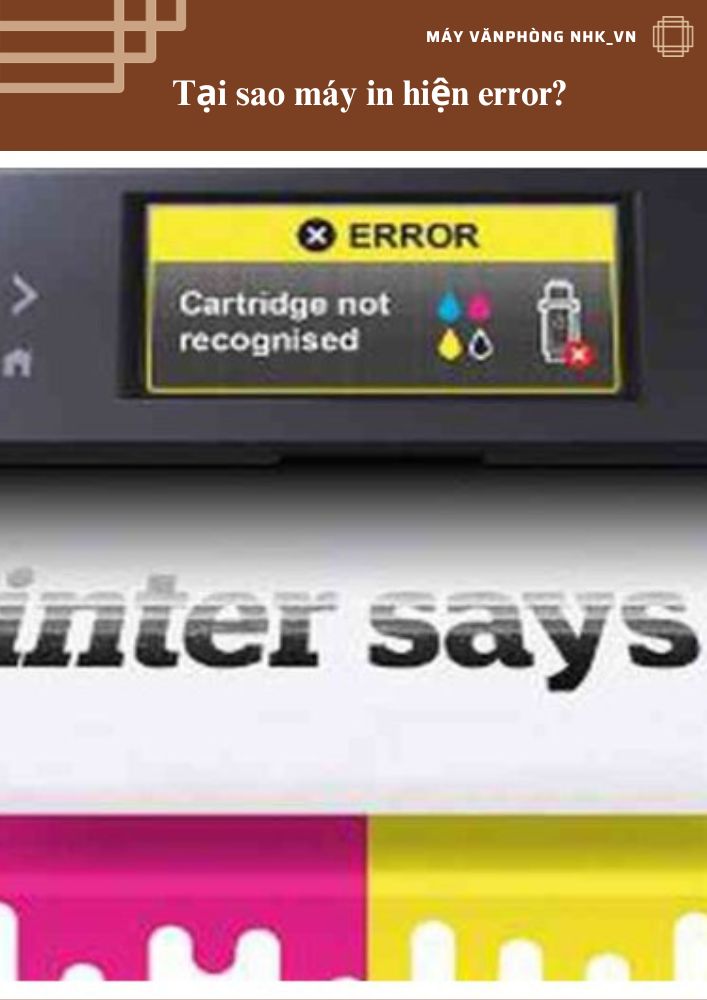
Khi máy in hiển thị thông báo lỗi, có nhiều nguyên nhân khác nhau có thể gây ra tình trạng này. Dưới đây là một số nguyên nhân phổ biến và giải pháp chi tiết:
1. Giấy kẹt:
- Nguyên nhân: Giấy bị kẹt trong máy in.
- Giải pháp: Mở nắp máy in và loại bỏ tờ giấy kẹt cẩn thận. Đảm bảo không còn mảnh giấy nào bị kẹt lại.
2. Hết mực hoặc mực thấp:
- Nguyên nhân: Hộp mực in hết hoặc sắp hết.
- Giải pháp: Thay thế hộp mực mới hoặc nếu có thể, nạp mực cho hộp mực cũ.
3. Trình điều khiển máy in lỗi hoặc cũ:
- Nguyên nhân: Trình điều khiển máy in không tương thích, bị lỗi hoặc đã lỗi thời.
- Giải pháp: Cập nhật hoặc cài đặt lại trình điều khiển máy in từ trang web chính thức của nhà sản xuất.
4. Lỗi kết nối:
- Nguyên nhân: Cáp USB lỏng lẻo hoặc hỏng; hoặc máy in không kết nối đúng cách qua Wi-Fi hoặc mạng LAN.
- Giải pháp: Kiểm tra và kết nối lại cáp USB hoặc thiết lập lại kết nối mạng.
5. Máy in không nhận diện hộp mực:
- Nguyên nhân: Hộp mực không được đặt chính xác hoặc hỏng.
- Giải pháp: Lắp đặt lại hộp mực hoặc thay hộp mực mới.
6. Lỗi trên hệ điều hành:
- Nguyên nhân: Hệ điều hành máy tính gặp lỗi khi cố gắng gửi công việc in.
- Giải pháp: Khởi động lại máy tính và thử lại. Nếu vẫn không được, xem xét cài đặt lại máy in trên máy tính.
7. Máy in ở chế độ tạm dừng hoặc offline:
- Nguyên nhân: Máy in được đặt ở chế độ tạm dừng hoặc offline.
- Giải pháp: Truy cập phần “Thiết bị và máy in” trên máy tính và đảm bảo rằng máy in đang hoạt động và không ở chế độ tạm dừng hoặc offline.
8. Lỗi phần cứng:
- Nguyên nhân: Các phần cứng của máy in bị hỏng, chẳng hạn như đầu in, bảng điều khiển, hoặc bộ cảm biến.
- Giải pháp: Liên hệ với dịch vụ hỗ trợ kỹ thuật hoặc trung tâm dịch vụ của nhà sản xuất.
Trên đây chỉ là một số nguyên nhân và giải pháp phổ biến. Để xác định chính xác vấn đề, bạn nên tham khảo mã lỗi hoặc thông điệp lỗi trên màn hình hoặc trên máy tính và tìm hiểu thêm từ hướng dẫn sử dụng hoặc trang web hỗ trợ của nhà sản xuất.
Hướng dẫn cách fix lỗi Error Printing’ Issues on Canon LBP2900
Lỗi “Error Printing” trên máy in Canon LBP2900 có thể xuất phát từ nhiều nguyên nhân khác nhau. Dưới đây là một số bước để giúp bạn giải quyết vấn đề:
1. Kiểm tra kết nối:
Bài viết liên quan:
- https://mayvanphongnhk.net/hop-muc-may-in-hp-16a-q7516a/
- https://mayvanphongnhk.net/https-web-archive-org-web-20230207185307-https-mayvanphongnhk-net-reset-may-in-hp-135/
- https://mayvanphongnhk.net/do-muc-may-photocopy-canon-6565i/
- https://mayvanphongnhk.net/tag-cach-xoa-lenh-in-tren-may-tinh-win-10/
- https://mayvanphongnhk.net/may-in-hp-loi-59-f0/
- Đảm bảo máy in được kết nối chặt chẽ với máy tính thông qua cáp USB hoặc kết nối mạng.
- Nếu sử dụng kết nối không dây, hãy kiểm tra xem máy in và máy tính có kết nối với cùng một mạng không.
2. Khởi động lại máy in và máy tính:
- Tắt máy in, chờ một vài giây rồi mở lại.
- Khởi động lại máy tính của bạn.

3. Kiểm tra hàng đợi in:
- Truy cập “Thiết bị và Máy in” (hoặc tương tự) trong Control Panel.
- Nhấp chuột phải vào “Canon LBP2900” và chọn “Xem những gì đang in”.
- Hủy bỏ tất cả các công việc in đang đợi.
4. Cập nhật trình điều khiển máy in:
- Truy cập trang web chính thức của Canon và tìm trình điều khiển mới nhất cho Canon LBP2900. Tải xuống và cài đặt.
5. Cài đặt lại máy in:
- Trong “Thiết bị và Máy in”, nhấp chuột phải vào “Canon LBP2900” và chọn “Xóa”.
- Sau khi đã gỡ bỏ máy in, cài đặt lại từ đĩa cài đặt hoặc tải trình điều khiển từ trang web của Canon.
6. Kiểm tra ổ đĩa in:
- Đảm bảo bạn đã chọn đúng ổ đĩa in khi gửi công việc in. Ví dụ: nếu máy in được kết nối qua mạng, đảm bảo bạn không đang cố gắng in qua kết nối USB.
7. Kiểm tra mực và giấy:
- Đảm bảo máy in có đủ mực và giấy.
8. Thử in trang kiểm tra:
- Để kiểm tra xem máy in có hoạt động bình thường không, bạn nên in một trang kiểm tra.
9. Kiểm tra với máy tính khác:
- Để loại trừ khả năng lỗi từ máy tính, hãy thử kết nối máy in với máy tính khác và in.
Nếu sau khi thử tất cả các giải pháp trên và bạn vẫn gặp vấn đề, có thể máy in của bạn gặp sự cố phần cứng và cần phải được kiểm tra bởi chuyên viên kỹ thuật.
Hướng dẫn chi tiết khắc phục ‘máy in Canon báo lỗi error

Khi bạn gặp phải thông báo “máy in Canon báo lỗi error”, điều đầu tiên cần làm là xác định mã lỗi cụ thể để biết chính xác vấn đề gì đang xảy ra. Canon thường cung cấp mã lỗi dưới dạng một chuỗi số hoặc kết hợp chữ và số. Dưới đây là hướng dẫn cơ bản để khắc phục một số lỗi phổ biến:
- Lỗi B200:
- Nguyên Nhân: Lỗi liên quan đến đầu in.
- Khắc Phục:
- Tắt máy in.
- Mở nắp máy in và chờ đầu in di chuyển về giữa.
- Kiểm tra mực in và thay thế nếu cần thiết.
- Khởi động lại máy in.
- Lỗi 5100:
- Nguyên Nhân: Lỗi gặp phải khi có vật cản trở hoặc giấy bị kẹt.
- Khắc Phục:
- Tắt máy in.
- Loại bỏ bất kỳ giấy kẹt hoặc vật cản trở nào.
- Đảm bảo rằng cả hai đầu của băng dẫn (một băng màu trong suốt chạy qua đầu in) không bị rách hoặc bị bong ra khỏi vị trí.
- Khởi động lại máy in.
- Lỗi 6000:
- Nguyên Nhân: Khay nạp giấy bị kẹt hoặc không đặt đúng.
- Khắc Phục:
- Kiểm tra khay nạp giấy và đảm bảo nó được đặt chính xác.
- Loại bỏ bất kỳ giấy kẹt hoặc vật cản trở nào.
- Khởi động lại máy in.
- Lỗi E13 hoặc E16:
- Nguyên Nhân: Hết mực.
- Khắc Phục:
- Thay thế hộp mực.
- Sau khi thay thế, giữ nút Stop/Reset hoặc Cancel trong vòng 5 giây để tiếp tục in.
- Lỗi P02:
- Nguyên Nhân: Lỗi cơ học liên quan đến băng dẫn.
- Khắc Phục: Kiểm tra xem băng dẫn có bị kẹt, rách, hoặc bị bong ra khỏi vị trí không. Sửa chữa hoặc thay thế nếu cần thiết.
Đây chỉ là một số lỗi tiêu biểu. Máy in Canon có nhiều mã lỗi khác nhau tuỳ thuộc vào mô hình và vấn đề cụ thể. Đối với mã lỗi không được liệt kê ở đây, bạn nên tham khảo hướng dẫn sử dụng của máy in hoặc trang web hỗ trợ của Canon để biết thêm chi tiết.